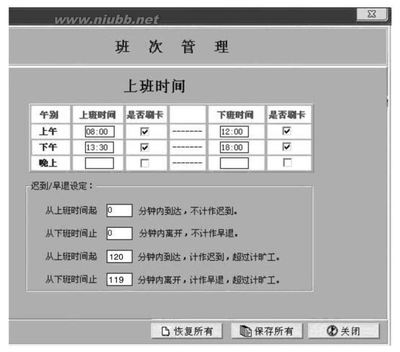word2013现在用的人越来越多了,但是由于这个版本与之前的版本有好多不一样的地方,好多工具的位置都变了。下面讲一下word2013中表格中橡皮擦的使用方法。
word2013中表格的橡皮擦使用方法——工具/原料电脑word2013word2013中表格的橡皮擦使用方法——建立一个表格
word2013中表格的橡皮擦使用方法 1、
打开word2013,首先我们画一个表格。点击工具栏上的【插入】按钮,然后点击“表格”。
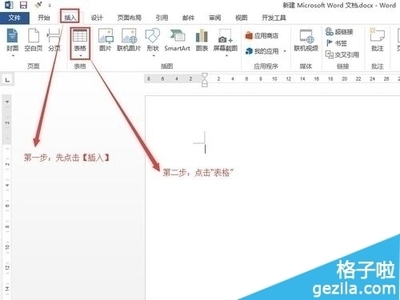
word2013中表格的橡皮擦使用方法 2、
在弹出的绘制表格区域,滑动鼠标,可以看到有橙色的小方框随着鼠标的划动出现,我们建立一个8行6列的表格。确认可以了之后,按下鼠标左键就可以。
word2013中表格的橡皮擦使用方法 3、
这是我们刚才建立的表格。
word2013中表格的橡皮擦使用方法——用橡皮擦来修改表格word2013中表格的橡皮擦使用方法 1、
例如我们要把表格第一列中的6个格子变成3个,可以这样做:首先选中整个表格(点击表格左上角的小方框)
word2013中表格的橡皮擦使用方法_word中的橡皮擦在哪
word2013中表格的橡皮擦使用方法 2、
选中表格之后,在工具栏中会出现【表格工具】,点击表格工具下面的“布局”,这时在工具栏第二行中会出现橡皮擦,点击橡皮擦。
word2013中表格的橡皮擦使用方法 3、
使用橡皮擦工具,点击第一列中的第2、4、6根横线。
word2013中表格的橡皮擦使用方法 4、
修改完成之后的表格。
word2013中表格的橡皮擦使用方法_word中的橡皮擦在哪
word2013中表格的橡皮擦使用方法——注意事项橡皮擦的位置与之前的2010等版本不同。
 爱华网
爱华网